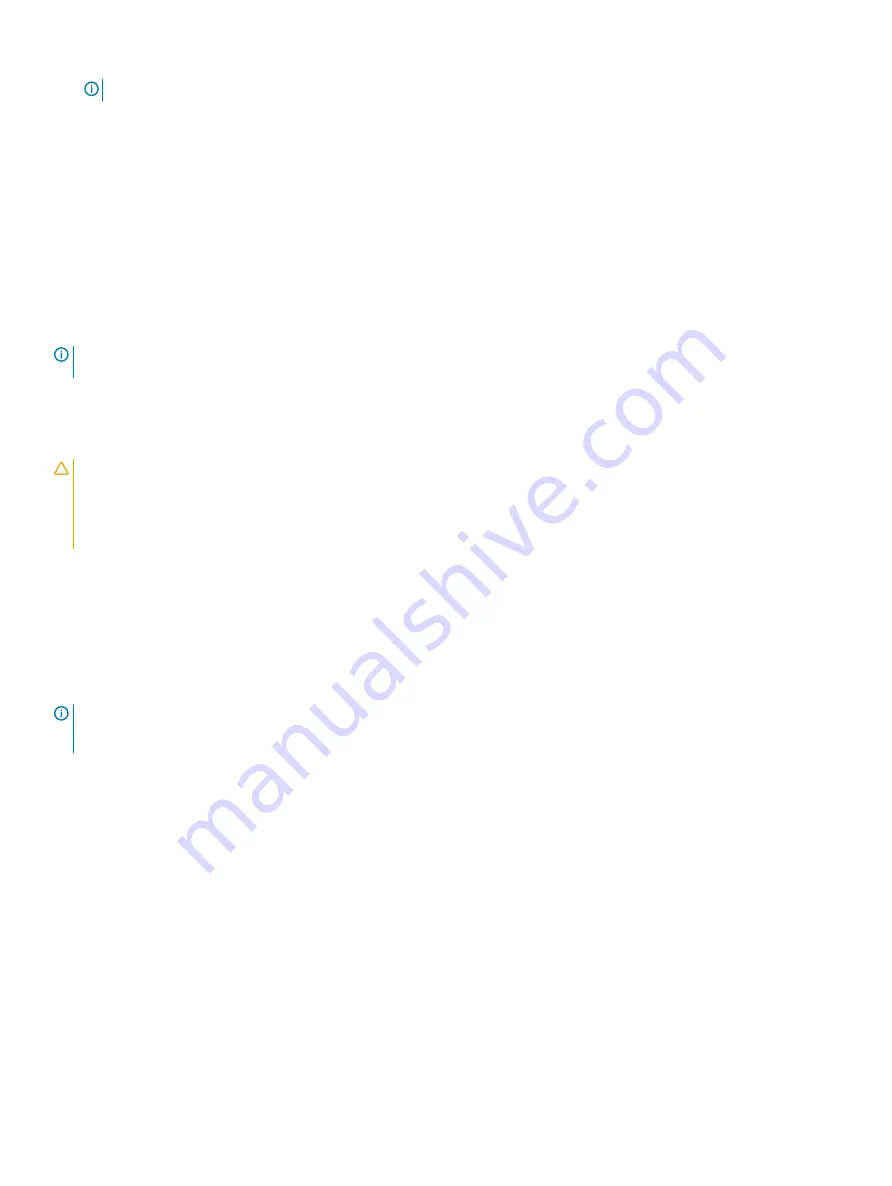
4
Vælg kategorien
Products (Produkter)
fra listen.
BEMÆRK:
Vælg den passende kategori for at gå til produktsiden.
5
Vælg computermodel og computerens
Product support (Produktsupportside)
vises.
6
Klik på
Get drivers (Hent drivere)
, og klik på
Drivers and Downloads (Drivere og overførsler)
.
Afsnittet Drivers and Downloads (Drivere og overførsler) åbnes.
7
Klik på
Find it myself (Find det selv)
.
8
Klik på
BIOS
for at få vist BIOS-versionerne.
9
Identificer den seneste BIOS-fil, og klik på
Download (Hent)
.
10 Vælg din foretrukne overførselsmetode i vinduet
Vælg overførselsmetode nedenfor
, klik på
Hent fil
.
Vinduet
File Download (Filoverførsel)
vises.
11 Klik på
Save (Gem)
for at gemme filen på computeren.
12 Klik på
Run (Kør)
for at installere de opdaterede BIOS-indstillinger på computeren.
Følg vejledningen på skærmen.
BEMÆRK:
Det anbefales, at man ikke opdaterer BIOS-versionen for mere end tre revisioner. Fx: Hvis du vil opdatere BIOS fra 1.0
til 7.0, installer først version 4.0 og herefter version 7.0.
Opdatering af BIOS på systemer med bitlocker aktiveret
FORSIGTIG:
Hvis BitLocker ikke deaktiveres før opdatering af BIOS, vil systemet ikke genkende BitLocker-nøglen, næste gang
du genstarter. Du vil da blive anmodet om at angive gendannelseskoden, hvilket systemet vil bede dig om efter hver genstart.
Hvis du ikke kender gendannelseskoden, kan dette resultere i tab af data eller unødvendig geninstallation af operativsystem. Du
kan finde flere oplysninger om dette emne i Knowledge-artiklen:
http://www.dell.com/support/article/us/en/19/SLN153694/
updating-bios-on-systems-with-bitlocker-enabled
Sådan opdaterer du din system-BIOS ved hjælp af USB-
flashdrev
Hvis systemet ikke kan starte i Windows, men der stadig er behov for at opdatere BIOS, skal du downloade BIOS-filen ved hjælp af et andet
system og gemme den på et USB-flashdrev, der kan startes fra.
BEMÆRK:
Du skal bruge et USB-flashdrev, der kan startes fra. Se følgende artikel for flere detaljer:
1
Download BIOS-opdateringsfilen .EXE til et andet system.
2
Kopier filen, fx O9010A12.EXE, til USB-flashdrevet, der kan startes fra.
3
Tilslut USB-flashdrevet til det system, der kræver BIOS-opdateringen.
4
Genstart systemet, og tryk på F12, når Dell-logoet viser engangsstartmenuen.
5
Brug piletasterne til at vælge
USB Storage Device (USB storageenhed)
, og klik på Return (Enter).
6
Systemet starter med en Diag C:\> prompt.
7
Kør filen ved at skrive hele filnavnet, fx O9010A12.exe, og trykke på Return.
8
Når BIOS-opdateringsfilen indlæses, skal du følge instruktionerne på skærmen.
90
Systeminstallationsmenu
















































